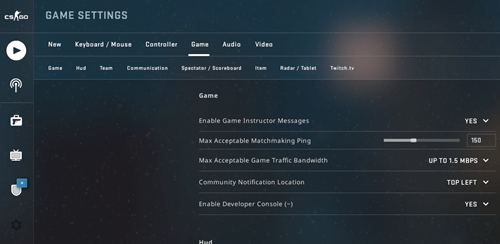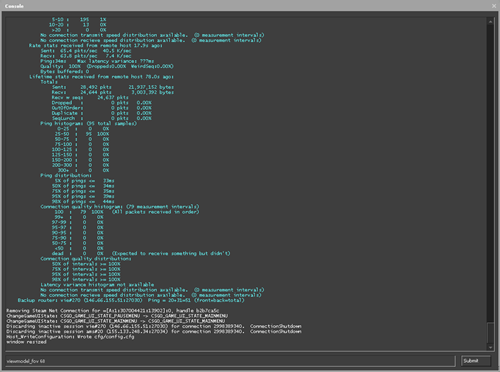Το CSGO κυκλοφόρησε μέχρι τον Αύγουστο του 2012. Φαίνεται ότι πριν από αιώνες, ειδικά αν έχετε παίξει το παιχνίδι πρόσφατα. Και αν το έχετε, ίσως έχετε συνειδητοποιήσει κάτι πολύ σημαντικό.

Μπορείτε πραγματικά να αλλάξετε το FOV (οπτικό πεδίο) στο CSGO. Σε αντίθεση με πολλά άλλα παιχνίδια, όπου μπορείτε ελεύθερα να αλλάξετε τις ρυθμίσεις FOV στο παιχνίδι, η αλλαγή του FOV στο CSGO είναι διαφορετική. Εγώ ο ίδιος έπαιζα αυτό το παιχνίδι για χρόνια χωρίς να το συνειδητοποιήσω.
πώς να παρακολουθείτε ένα αναγνωριστικό χωρίς καλούντα
Διαβάστε παρακάτω για περισσότερες λεπτομέρειες σχετικά με την επαίσχυντη ανακάλυψή μου αργά.
Τι είναι το FOV και γιατί έχει σημασία;
Το οπτικό πεδίο είναι εξαιρετικά σημαντικό στα βιντεοπαιχνίδια, ειδικά στα παιχνίδια για πολλούς παίκτες, ακόμη περισσότερο σε σκοπευτές πρώτου προσώπου όπως το CSGO. Σε παιχνίδια όπως αυτά, χρειάζεστε οποιοδήποτε πλεονέκτημα μπορείτε να πάρετε, ειδικά αν μπορείτε να έχετε αυτό το πλεονέκτημα δωρεάν.
Το FOV επεκτείνει βασικά την οπτική γωνία σας, αυξάνοντας την απόσταση μεταξύ του μοντέλου του προγράμματος αναπαραγωγής και της οθόνης σας. Με απλά λόγια, όσο υψηλότερο είναι το FOV, τόσο περισσότερες πληροφορίες λαμβάνετε κοιτάζοντας απλώς την οθόνη σας.
Πολλά παιχνίδια σάς επιτρέπουν να έχετε υψηλότερο FOV και έχουν ρυθμίσεις εντός παιχνιδιού που σας επιτρέπουν να παίξετε με αυτήν τη σημαντική επιλογή. Δυστυχώς, το CSGO δεν προσφέρει τόσο πολυτέλεια. Σε αυτό το παιχνίδι, πρέπει να περάσετε μέσα από στεφάνες για να αλλάξετε αυτό το ζωτικό περιβάλλον, μαζί με πολλά άλλα σημαντικά χαρακτηριστικά.
Πώς να αλλάξετε το FOV σας στο CSGO
Η αλλαγή του FOV στο CSGO δεν είναι καθόλου δύσκολη. Απλώς αγνοήθηκε αφού η προεπιλεγμένη τιμή για το FOV (που είναι 60) φαίνεται αρκετά αξιοπρεπής. Εάν είστε απλός παίκτης, είναι απίθανο να αναζητήσετε ακόμη και αυτήν την επιλογή.
Για τη ζωή μου, δεν έχω ιδέα γιατί η Valve αποφάσισε να ορίσει την προεπιλεγμένη τιμή για το FOV στο CSGO κάτω από το μέγιστο. Ναι, το 60 είναι το προεπιλεγμένο FOV στα περισσότερα παιχνίδια, αλλά οποιοσδήποτε στο σωστό μυαλό του θα ήθελε την υψηλότερη δυνατή FOV, σε οποιοδήποτε παιχνίδι, συμπεριλαμβανομένου του CSGO.
Η διαφορά με τις οδηγίες που πρόκειται να παρέχουμε δεν είναι πολύ μεγάλη, αλλά μπορεί συχνά να σημαίνει ζωή ή θάνατο, ειδικά σε ένα τόσο έντονο παιχνίδι FPS. Ακολουθήστε τα βήματα για να αλλάξετε το CSGO FOV:
- Εκκινήστε το Steam και ανοίξτε το CSGO.
- Κάντε κλικ στο εικονίδιο Ρυθμίσεις (γρανάζι) στα αριστερά της οθόνης σας.
- Μεταβείτε στις Ρυθμίσεις παιχνιδιού (καρτέλα Παιχνίδι).
- Κάντε κλικ στο αναπτυσσόμενο μενού δίπλα στην Ενεργοποίηση προγραμματιστή κονσόλας (`) και επιλέξτε Ναι.
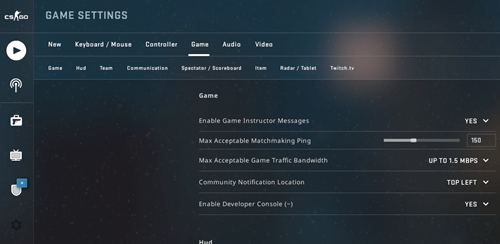
- Εάν είχατε ήδη ενεργοποιήσει την κονσόλα στο παιχνίδι, απομένουν να γίνουν ακόμη περισσότερα. Πληκτρολογήστε τα ακόλουθα στην κονσόλα: (πατήστε το κουμπί κάτω από το ESC στο πληκτρολόγιό σας, που μοιάζει με αυτό 'ή αυτό ~) viewmodel_fov 68 και πατήστε Enter.
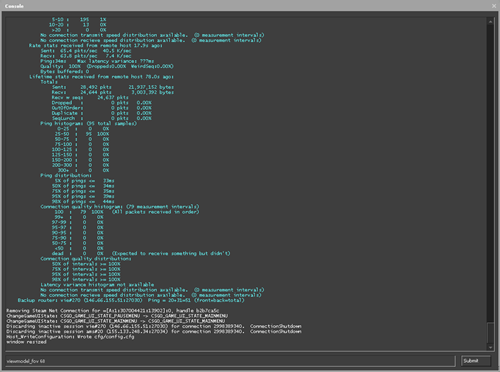
Τα αποτελέσματα
Αφού το κάνετε αυτό, μεταβείτε σε έναν διακομιστή. Μπορείτε επίσης να το κάνετε αυτό κατά τη διάρκεια του παιχνιδιού, ώστε να έχετε μια καλύτερη ματιά στη διαφορά μεταξύ 60 και 68 FOV, η οποία είναι η μέγιστη τιμή στο CSGO. Δυστυχώς, η τιμή δεν γίνεται υψηλότερη από αυτήν, αλλά παρόλα αυτά, θα παρατηρήσετε τη διαφορά.
Ακολουθούν ορισμένα στιγμιότυπα οθόνης για σύγκριση. Αυτή η εικόνα τραβήχτηκε με την προεπιλεγμένη τιμή FOV (60).

Ακολουθεί μια εικόνα του μοντέλου προβολής 68 FOV. Η διαφορά είναι κάτι παραπάνω από προφανές, δεν νομίζετε;

Εάν αισθανθήκατε ποτέ απογοητευμένοι επειδή ο εχθρός κάπως σας είδε πριν τους δείτε, τουλάχιστον τώρα ξέρετε ότι θα μπορούσε να ήταν επειδή είχαν υψηλότερο ή καλύτερο FOV από ό, τι εσείς.
Πρόσθετες συμβουλές για το CSGO
Εσείς και εγώ θα δούμε σίγουρα τουλάχιστον κάποια βελτίωση στη φόρμα CSGO μετά την αύξηση του FOV. Ακόμα κι αν αυτή είναι μια μεγάλη αλλαγή προς το καλύτερο, υπάρχουν μερικά άλλα πράγματα που πρέπει να έχετε κατά νου όταν παίζετε.
Όταν κοιτάζετε μια γωνία, ή κρατάτε μια, προσπαθήστε να είστε όσο πιο μακριά μπορείτε από την ίδια γωνία, εάν αυτό έχει νόημα. Μην στέκεστε ποτέ κοντά σε τοίχο ή πόρτα, αλλά μην κρατάτε μια λογική απόσταση. Όταν πλησιάζετε σε μια γωνία, ένας εχθρός είναι πιο πιθανό να δει τον πρώτο σας.
Εάν διατηρήσετε την απόσταση σας, μπορείτε επίσης να υποχωρήσετε και να κινηθείτε πίσω από το κάλυμμα πιο γρήγορα από τον αντίπαλό σας. Μερικές φορές αυτό μπορεί να σημαίνει τη διαφορά μεταξύ ζωής και θανάτου (σε CSGO).
Τέλος, συνιστούμε ανεπιφύλακτα να παίζετε σε οθόνη 144 ή 240 Hz, εάν έχετε τον υπολογιστή για να το υποστηρίξετε. Αυτό, σε συνδυασμό με χαμηλό ping, θα σας κάνει μια δύναμη να υπολογίζεται σε οποιοδήποτε παιχνίδι fps, ειδικά CSGO.
Πάντα έχετε ένα πλεονέκτημα
Το CSGO είναι ένα απίστευτα γρήγορο και βασισμένο σε δεξιότητες παιχνίδι, όπου όλα έχουν σημασία, ακόμη και τις μικρότερες λεπτομέρειες. Αν θέλετε να είστε επιτυχημένοι σε οποιοδήποτε παιχνίδι, προσπαθήστε πάντα να ξεπερνάτε τον αντίπαλό σας και να τους κάνετε να παίζουν σε μειονεκτική θέση.
Αυτό θα σας επιτρέψει να κερδίσετε πιο εύκολα, αντί να προσπαθείτε να τραβήξετε απίστευτα πλάνα και να χρησιμοποιήσετε μόνο τα αντανακλαστικά σας. Το οπτικό πεδίο έχει μεγαλύτερη σημασία στα παιχνίδια shooter. Εάν θέλετε να παίξετε ανταγωνιστικά και να βελτιώσετε το παιχνίδι, σας συνιστούμε να το ανεβείτε στο μέγιστο.
Αφήστε τα σχόλια και τις ερωτήσεις σας για το θέμα στην παρακάτω ενότητα.
πώς να μετακινήσετε αρχεία από έναν φάκελο μονάδας δίσκου google σε άλλο